RonyaSoft Plakátová tiskárna 3.02.17
Po vytvoření plakátu můžete zahájit přípravu na tisk. Ale ne všechny programy pro práci s plakáty podporují dělení na části a detailní konfiguraci umístění, velikosti. Pak se na záchranu dostane RonyaSoft Poster Printer. Jeho funkce zahrnují vše, co může být potřeba k přizpůsobení tisku projektu. Podívejme se na to podrobněji.
Obsah
Hlavní okno
Celý proces přípravy se provádí v jednom okně, protože tam je všechno. Vezměte prosím na vědomí, že stažený plakát je již zobrazen vpravo, rozdělen na části, které budou vytištěny. Mohou být editovány a sledovány pro změny v průběhu zpracování projektu.
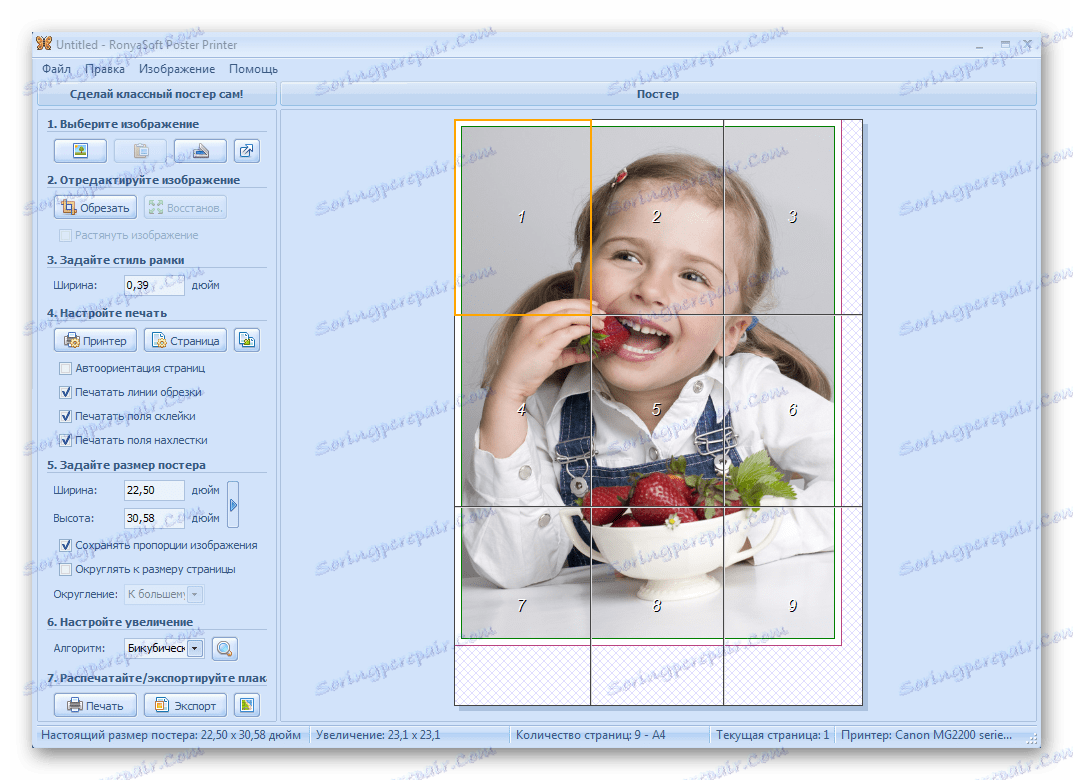
Příprava na tisk
Samotní vývojáři rozdělili celý proces do kroků, takže i nezkušený uživatel může rychle a kvalitativně upravit všechny potřebné parametry. Nástroje se nacházejí vlevo od pracovního prostoru. Podívejme se krátce na každou položku, aby to bylo jasnější:
- Vyberte snímek. Musíte si vzít plakát vytvořený v jakémkoli programu, který je uložen v počítači, a načítat jej do Plakátové tiskárny. Vezměte prosím na vědomí, že je zde i skenování dokumentu přímo do programu - to ušetří trochu času.
- Upravte obrázek. Můžete přerušit přebytek nebo nechat jen jeden kus. Program vám umožňuje volně řezat libovolnou část fotografie. Pokud po úpravě efektu nevyhovíte dobře, klikněte na tlačítko "Obnovit" pro obnovení původního stavu obrazu.
- Nastavte styl rámu. Zvolte optimální šířku svého projektu tak, aby to zdůraznil, a nezachytil vaše oko a nelegálně vypadal na pozadí ostatních prvků plakátu.
- Nakonfigurujte tisk. Proveďte jedno nastavení a bude se vztahovat na všechny stránky najednou. Nastavte tyto parametry tak, aby při lepení listů A4 dosáhli krásného výsledku bez dalších bílých pruhů nebo nerovností. Pole lze nastavit na automatické, program zvolí odpovídající velikost.
- Nastavte velikost plakátu. Na základě zadaných hodnot program zvolí optimální rozdělení plakátu na části tak, aby bylo dosaženo rozdělení na listy A4. Pouze stojí za to, že nemůžete zadat žádné nesprávné hodnoty, kvůli tomu, co nebude mít rovnoměrné části.
- Upravte zvětšení. Zde stačí vybrat vhodný měřítko pro projekt. Všechny změny lze vysledovat v pravé části okna s náhledem na plakát.
- Vytiskněte / exportujte plakát. Přípravné fáze jsou dokončeny, nyní můžete projekt odeslat a vytisknout nebo exportovat na správné místo.
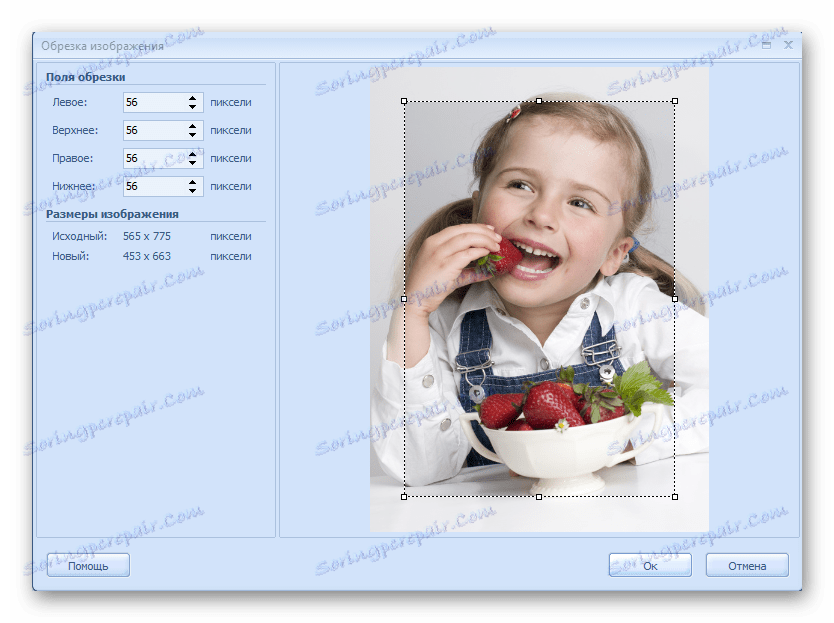
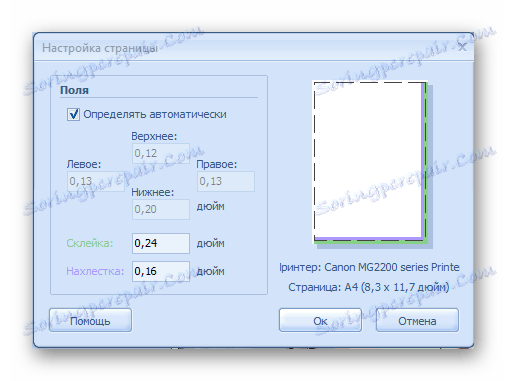
Výhody
- Program je distribuován zdarma;
- Rozhraní je zcela v ruštině;
- K dispozici je instrukce pro přípravu plakátu.
Nevýhody
Při testování plakátové tiskárny RonyaSoft nebyly zjištěny žádné nedostatky.
Po práci v tomto programu můžete uzavřít, že je skvělé pro přípravu plakátů, bannery pro tisk. Má vše pro to nezbytné. Vývojáři poskytují podrobné pokyny, po kterých bude celý proces úspěšný a výsledek bude potěšit.
